iPhone 使用手册
- 欢迎使用
-
-
- 兼容 iOS 18 的 iPhone 机型
- iPhone XR
- iPhone XS
- iPhone XS Max
- iPhone 11
- iPhone 11 Pro
- iPhone 11 Pro Max
- iPhone SE(第 2 代)
- iPhone 12 mini
- iPhone 12
- iPhone 12 Pro
- iPhone 12 Pro Max
- iPhone 13 mini
- iPhone 13
- iPhone 13 Pro
- iPhone 13 Pro Max
- iPhone SE(第 3 代)
- iPhone 14
- iPhone 14 Plus
- iPhone 14 Pro
- iPhone 14 Pro Max
- iPhone 15
- iPhone 15 Plus
- iPhone 15 Pro
- iPhone 15 Pro Max
- iPhone 16
- iPhone 16 Plus
- iPhone 16 Pro
- iPhone 16 Pro Max
- 设置基础功能
- 让 iPhone 成为你的专属设备
- 拍摄精美的照片和视频
- 与亲朋好友保持联系
- 与家人共享功能
- 在日常生活中使用 iPhone
- Apple 支持提供的专家建议
-
- iOS 18 的新功能
-
- 指南针
-
- FaceTime 通话使用入门
- 创建 FaceTime 通话链接
- 拍摄实况照片
- 在 FaceTime 通话中打开实时字幕
- 通话期间使用其他 App
- 发起 FaceTime 群聊
- 在网格中查看参与者
- 使用同播共享一起观看、聆听和游戏
- 在 FaceTime 通话中共享屏幕
- 在 FaceTime 通话中请求或准许远程控制
- 在 FaceTime 通话中协作处理文稿
- 使用视频会议功能
- 将 FaceTime 通话接力到另一台 Apple 设备
- 更改 FaceTime 视频设置
- 更改 FaceTime 音频设置
- 更改你的外貌
- 退出通话或切换到“信息”
- 屏蔽和静音来自未知号码的 FaceTime 来电
- 报告骚扰电话
- 快捷指令
- 提示
- 版权
在 iPhone 上的“钱包”中使用凭证
使用“钱包” App 集中保存你的所有凭证,如会员卡和回馈卡、优惠券、登机牌、电影票和活动门票等,以方便访问。凭证可包括各种有用的信息,例如会员卡积分、咖啡卡的余额、优惠券的有效期或者航班的登机信息等。
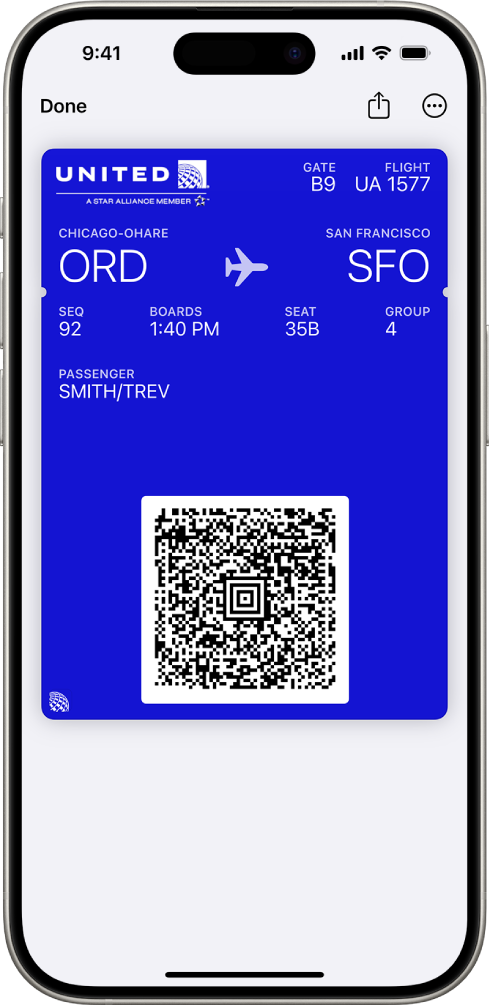
将凭证添加到 Apple 钱包
进行购票等操作时,你通常可以选择将其添加到 Apple 钱包。你可能还会通过网站或 App、二维码、隔空投送共享收到受支持的凭证,在合作商家处使用 Apple Pay 后也可能会收到。
轻点“添加到 Apple 钱包”。
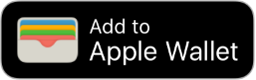
【注】如果看不到“添加到 Apple 钱包”,请联系签发凭证的商家或公司,确保其支持“钱包” App 中的凭证。
按照屏幕指示操作或者轻点右上角的“添加”。
使用凭证
在 iPhone 上通过以下任一方式访问凭证:
在锁定屏幕上轻点凭证通知。提示时,使用面容 ID、触控 ID 或密码进行认证。
如果已为凭证打开了“自动选择”,请连按两下侧边按钮(在配备面容 ID 的 iPhone 上)或连按两下主屏幕按钮(在其他 iPhone 机型上)。提示时,使用面容 ID、触控 ID 或密码进行认证。
前往“钱包” App
 ,然后轻点凭证。
,然后轻点凭证。
若要使用凭证,请执行以下一项操作:
免接触式凭证:将 iPhone 顶部靠近凭证读卡器,直到屏幕上显示“完成”或勾号标记。
带条形码或二维码的凭证:使用读卡器扫描这些码。
感谢您的反馈。